Ändern Sie Porträt / Landschaft der Bildschirmausrichtung in Windows 10
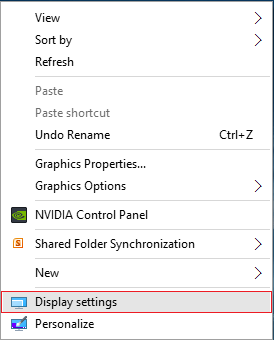
- 1547
- 30
- Madleen Vater
Windows 10 bietet die Flexibilität, die Orientierung für die normale Anzeige zu ändern. In der Regel werden zwei grundlegende Orientierungsmodi zum Betrachten verwendet. Sie sind: - Porträt und Landschaft
Der Landschaftsmodus ermöglicht es, dass der breitere Teil des Bildes abgedeckt wird, in dem die Breite des Bildes mehr als seine Höhe ist (e.G. Panoramaansicht), während der Porträtmodus die Höhe des Bildes mehr als seine Breite (e) ermöglicht.G. Buchansicht).Wenn sich der Drehwinkel des Bildschirms auf 90 ° ändert, werden die Modi zwischengeändert (i.e. Landschaft zu Porträt und umgekehrt) und wenn sich der Drehwinkel des Bildschirms auf 180 ° ändert, werden die Modi umgedreht (i.e. Landschaft zur Landschaft (umgedreht))).
In Computern wird der Landschaftsmodus gegenüber dem Porträtmodus bevorzugt, während in Mobiltelefonen/ Tablets der Porträtmodus die einzige Option für die Anzeige ist.
Windows 10 ermöglicht vier verschiedene Arten der Orientierung. Sie sind:-
-
Landschaft
-
Porträt
-
Landschaft (umgedreht)
-
Porträt (geflippt)
Diese Modi sind unten im Abschnitt „Anpassen der Anzeige anpassen“ kategorisiert, die unter der App „Einstellungen“ in Windows 10 gefunden werden können.
So ändern Sie die Ausrichtung Ihres Bildschirms in Windows 10.
Schritt 1: Klicken Sie mit der rechten Maustaste auf den Desktop-Bildschirm überall und klicken.
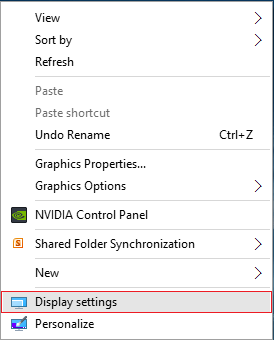
Schritt 2: Suchen Sie unter Anzeigeabschnitt nach „Orientierung“. Klicken Sie im Abschnitt „Orientierung“ unter das Menü Dropdown -Menü, um eine der folgenden Optionen auszuwählen.
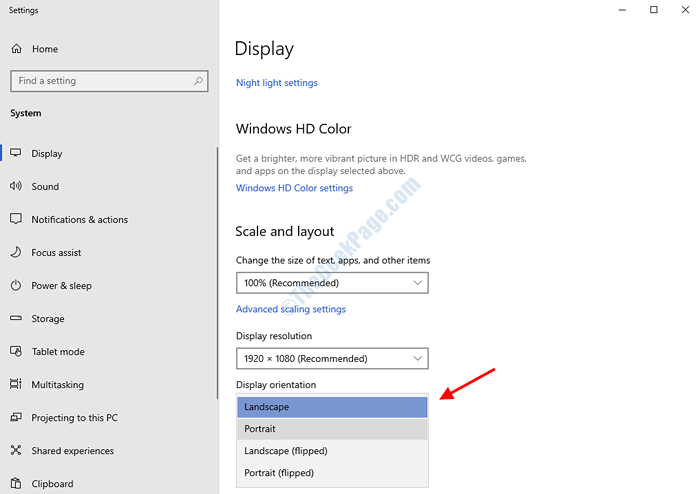
Wenn Sie eine andere Option abgesehen vom aktuellen Betrachtungsmodus auswählen, wird eine Bestätigungsnachricht wie folgt angezeigt:

Die Bestätigungsmeldung startet einen 10 -Sekunden -Timer, damit der Benutzer entscheidet, ob er mit der geänderten Ausrichtung oder der Rückkehr zum aktuellen Rückzug zurückkehren möchte. Wenn die Benutzer zwischen den beiden Optionen nicht auswählen, bleibt der aktuelle Betrachtungsmodus anschließend.
- « So wiederherstellen Sie das verlorene WLAN -Passwort in Windows 10
- 7 versteckte Funktionen von TeamViewer, die nicht allen bekannt sind »

